如何备份BlackBerry

如何使用BlackBerry Desktop Manager进行BlackBerry备份
如果出现问题,您需要备份以将设备恢复到以前的状态。
从BlackBerry备份数据非常简单。您需要在计算机上安装BlackBerry Desktop Manager(BDM)才能创建备份,并且应用程序是免费的。
要创建备份,请遵循我们的简单指南:
- 使用USB线将手机连接到计算机
- 打开BlackBerry Desktop Manager,为BlacBberry留出时间进行同步
- 在主页面上选择
Backup and Restore:然后,您将看到不同的备份选项 - 如果不确定要选择哪个选项,我们建议使用“
Full (All device data and settings)。这将备份手机中存储的所有内容。请记住, 这不包括存储在存储卡或实际应用程序中的数据 。 - 您可以选择编辑备份的文件名及其位置。它默认为
\My Documents\BlackBerry\Backup。我们建议您让BDM为您管理,但请记下文件名和位置。 - 单击“
Back up按钮 - 然后,Blackberry Desktop Manager将使用
IPD文件创建数据备份。这是BlackBerry用于其所有设备备份的标准文件
如何使用BlackBerry Link进行BlackBerry备份
BlackBerry备份可保护您的数据并防止可能丢失重要联系人,SMS消息,照片或视频的情况。 BlackBerry Desktop Manager以前处理的备份和还原功能现在已存在于Blackberry Link软件中,并且仍在帮助您晚上入睡。
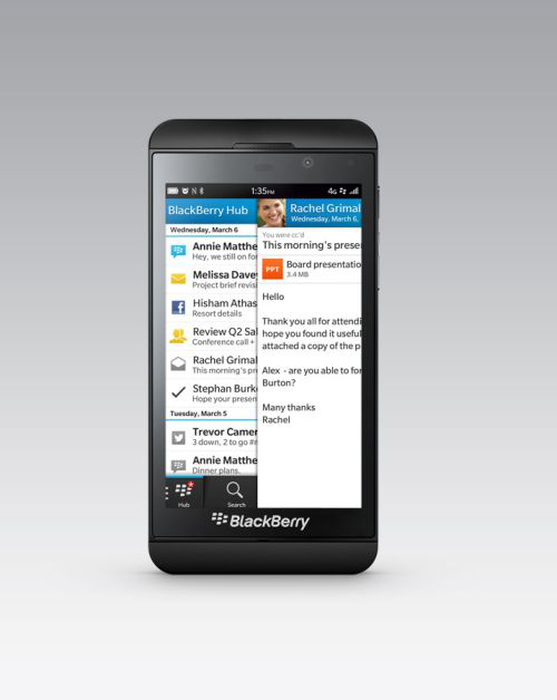
使用BlackBerry Link创建的BlackBerry备份是保证数据安全所需的全部内容。使用BlackBerry Link制作的BlackBerry备份可以是有选择性的(您可以选择仅备份联系人,文档,应用程序或照片和视频等媒体),也可以完全备份BlackBerry。以同样的方式,您可以还原整个设备,或只恢复部分数据。
- 下载适用于Windows或Mac的Blackberry Link
- 在计算机上,打开BlackBerry Link
- 使用USB连接线将设备连接到计算机
- 选择屏幕底部的设备
- 点击右上方和左侧窗格中的“设置”图标,点击“立即备份”
- 选择要包含在备份文件中的数据
- 或者点击屏幕底部设备旁边的,然后选择“备份”
要将设备恢复到以前的备份:
- 打开BlackBerry Link
- 单击底部的设备
- 点击“设置”图标(右上角)
- 点击“恢复设备数据”
- 选择“从备份文件还原”
- 选择要还原的数据
- 点击“恢复”
备份BlackBerry Messenger联系人和组
自BlackBerry Messenger 7.0版本以来,BlackBerry Messenger联系人和组已与BlackBerry ID相关联。这意味着旧的BlackBerry Desktop Manager备份将不包含这些联系人,一旦您使用BlackBerry ID登录,它们就会自动填充新的Z10。易如反掌!以下是找回BlackBerry Messenger联系人的方法:
- 如果要切换设备,则可以使用BlackBerry Link中的
Device Switch功能。 - 如果您有BlackBerry ID,只需在新手机上使用BlackBerry ID登录,联系人就会转移
- 如果您从带有Link的旧版BlackBerry切换到通讯录中有一个或多个[联系人组,则这些组将不会转移到新的BlackBerry 10智能手机上
BlackBerry Link还可以用于将计算机中的媒体同步到BlackBerry Z10,还可以管理BlackbBerry 10设备。 BlackBerry 10上现在还提供了Dropbox ,因此如果出现问题,您还可以将数据存储在云中。
如果BB Link无法完成BlackBerry Z10备份,该怎么办?
与所有新版本一样,使用BlackBerry Link软件进行备份也会出现问题。用户报告在尝试备份BlackBerry Z10时看到“备份未完成”。正如我们从BlackBerry用户那里了解到的,在这种情况下,有一些变通办法可能会很有用,因此请确保:
- 尝试重新启动BlackBerry Z10,然后尝试其他备份
- 尝试在BlackBerry Z10上关闭大容量USB存储模式,然后再次执行备份:在“
Settings图标中,转到Storage and Access以及USB mass storage - 执行选择性备份,仅包括“应用程序”,并查看备份是否完成。如果是,请通过向备份列表添加另一个项目来创建另一个项目。如果在包含项目时再次弹出错误,则表示该类别中可能存在损坏的文件,您应该从备份中排除这些文件
- 如果您有大量应用程序并且“应用程序数据”达到较大的大小,请尝试关闭备份应用程序的选项并查看备份是否完成
- 如果无效,我们建议您与服务提供商联系